¿Quieres instalar mods en tu servidor de V Rising? Ya sea para añadir mejoras de calidad de vida o para transformar por completo el juego, BepInEx es la herramienta que necesitas. Esta guía te muestra cómo activar BepInEx en tu servidor de V Rising y empezar a usar mods en solo unos pocos pasos.
⚠️ Importante: BepInEx requiere al menos 8 GB de RAM para instalarse correctamente. Si tienes un plan con menos memoria, es posible que falle la instalación. Es posible que necesites actualizar tu plan de servidor antes de continuar.
Paso 1: Abre la pestaña Avanzado en el panel de tu servidor
Dirígete al panel de tu servidor y haz clic en la pestaña Avanzado.
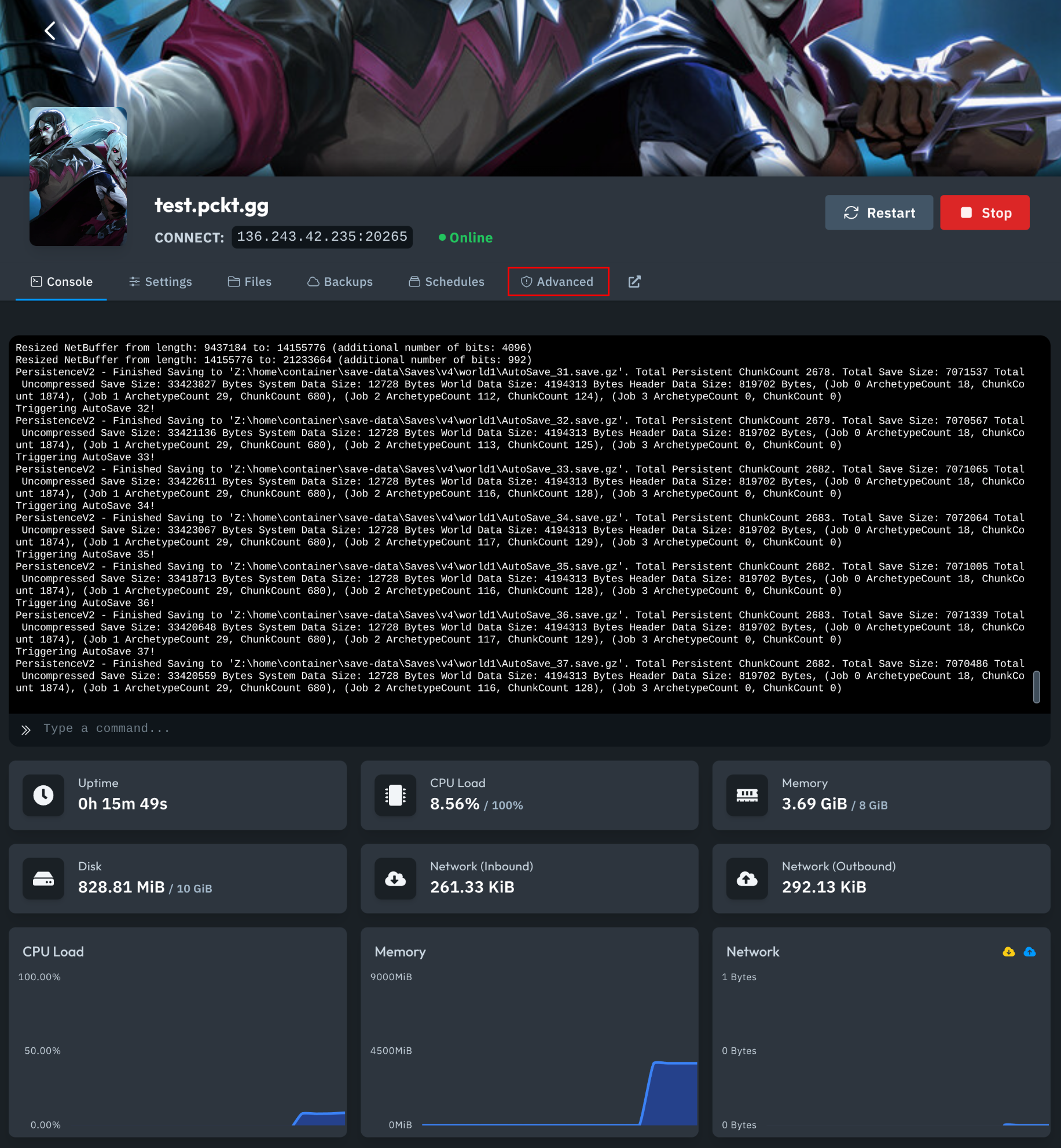
Paso 2: Cambia la edición del juego a BepInEx
Dentro de la pestaña Avanzado:
- Haz clic en el menú desplegable bajo Cambiar edición del juego
- Selecciona:
V Rising (PC) - (v1.1 latest) - BepInEx - Haz clic en Cambiar edición
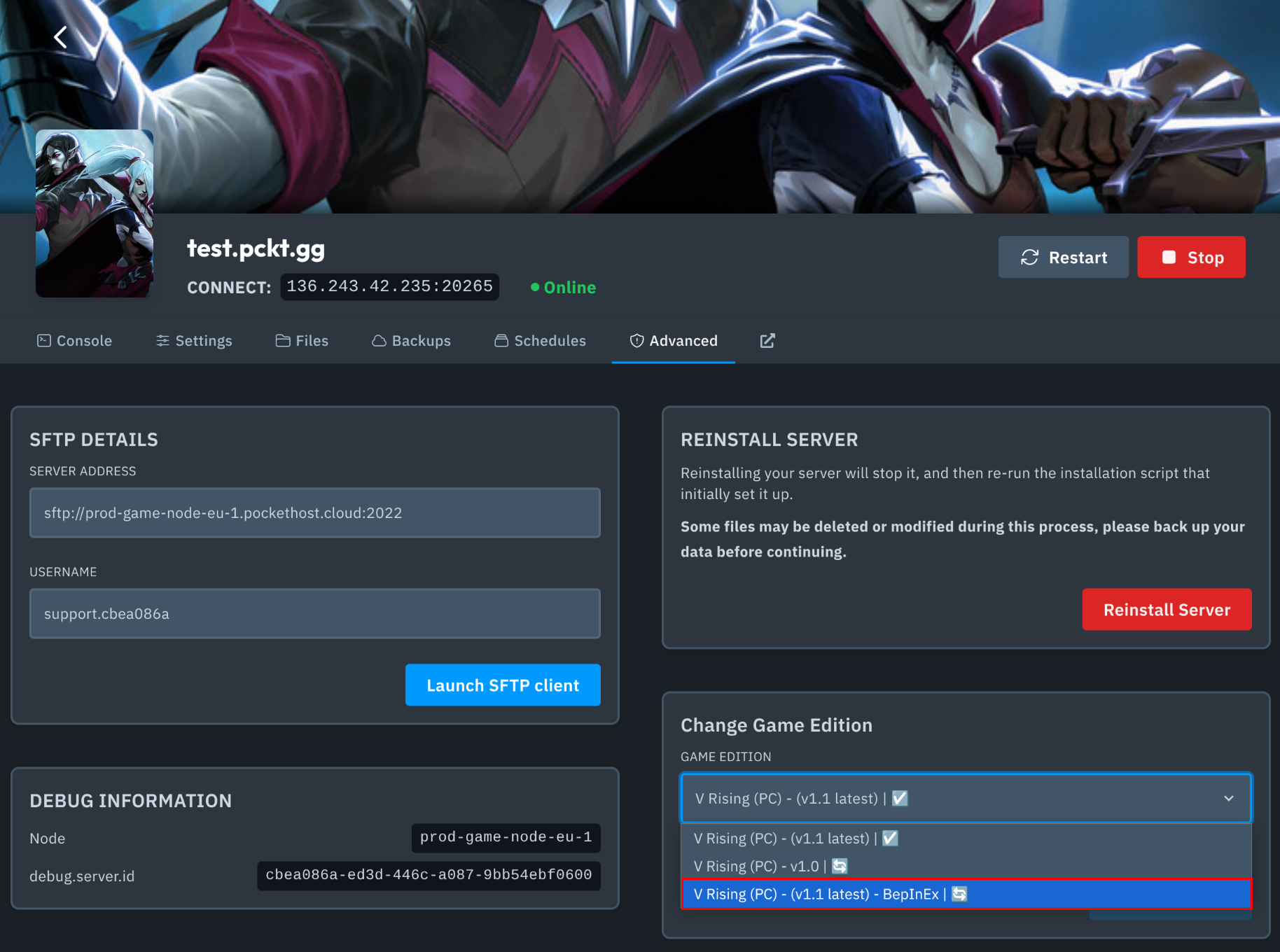
💡 El servidor se reiniciará automáticamente. Esto puede tardar unos minutos mientras BepInEx se instala en segundo plano.
Paso 3: Verifica que BepInEx esté instalado
Después de que el servidor se reinicie, abre la pestaña Archivos. Deberías ver una nueva carpeta llamada BepInEx.
- Abre la carpeta
BepInEx - Dentro, encontrarás una carpeta llamada
Plugins
Esa carpeta Plugins es donde deberás subir los archivos de tus mods.
Paso 4: Descarga mods desde Thunderstore
Ve a la página de V Rising en Thunderstore y explora los mods disponibles.
⚠️ Ten en cuenta: No ofrecemos soporte oficial ni garantizamos la compatibilidad de los mods de Thunderstore. Úsalos bajo tu propio riesgo.
Paso 5: Instala los mods en tu servidor
La mayoría de los mods incluyen instrucciones de instalación, pero normalmente solo tienes que:
- Descargar los archivos del mod
- Subirlos directamente a la carpeta
BepInEx/Pluginsen tu servidor
Puedes hacerlo desde el Administrador de Archivos o usando SFTP.
Paso 6: Reinicia el servidor nuevamente
Después de subir los mods, reinicia el servidor una vez más para asegurarte de que todo se cargue correctamente.
Paso 7: Instala BepInEx y los mods en tu cliente
Los mods no funcionarán a menos que también tengas BepInEx y los mismos mods instalados en tu cliente del juego.
Cómo hacerlo:
- Descarga e instala el BepInExPack para V Rising en tu PC:
👉 https://thunderstore.io/c/v-rising/p/BepInEx/BepInExPack_V_Rising/ - Coloca los archivos descargados en el directorio de instalación local de V Rising
- Instala los mismos plugins que tu servidor en tu carpeta local
BepInEx/Plugins
❗ Tanto el servidor como el cliente deben tener los mismos mods instalados para que funcionen correctamente en multijugador.
¡Listo! Conéctate y disfruta
Ahora puedes conectarte a tu servidor de V Rising modificado y disfrutar del nuevo contenido. Si algo no funciona, revisa lo siguiente:
- El servidor y el cliente tienen BepInEx instalado
- Todos los mods son compatibles con la versión actual del juego
- Tu servidor cumple con los requisitos mínimos de RAM
¿Necesitas ayuda?
Si tienes problemas, nuestro equipo de soporte está disponible para ayudarte — pero ten en cuenta que solo ofrecemos asistencia básica para mods de terceros.




